'>
Εάν συναντήσετε το Φορητός υπολογιστής Lenovo χωρίς ήχο ζήτημα, μην πανικοβληθείτε. Συχνά δεν είναι καθόλου δύσκολο να διορθωθεί καθόλου ...
Διορθώσεις για Φορητός υπολογιστής Lenovo χωρίς ήχο
Ακολουθούν 5 διορθώσεις που βοήθησαν άλλους χρήστες να επιλύσουν το Φορητός υπολογιστής Lenovo χωρίς ήχο θέμα. Απλώς κατεβάστε τη λίστα μέχρι να επιλυθεί το πρόβλημα.
- Αντιμετώπιση προβλημάτων υλικού
- Βεβαιωθείτε ότι η ένταση ακούγεται
- Ενημερώστε το πρόγραμμα οδήγησης ήχου
- Ορισμός προεπιλεγμένης συσκευής ήχου
- Απενεργοποιήστε τις βελτιώσεις ήχου
Επιδιόρθωση 1: Αντιμετώπιση προβλημάτων υλικού
Μπορείτε να ξεκινήσετε την αντιμετώπιση προβλημάτων του φορητού υπολογιστή χωρίς πρόβλημα ήχου αποκλείοντας τα σφάλματα υλικού.
Εδώ είναι πώς να το κάνετε:
- Βεβαιωθείτε ότι έχετε ελέγξει τις συνδέσεις των ηχείων και των ακουστικών για χαλαρά καλώδια ή λάθος υποδοχή.
- Δοκιμάστε να συνδέσετε το ηχείο ή τη συσκευή ακουστικών σε διαφορετική θύρα και δείτε εάν αυτό επιλύει το πρόβλημα.
Εάν ο ήχος εξακολουθεί να μην λειτουργεί στον φορητό υπολογιστή σας Lenovo, μεταβείτε στο Επιδιόρθωση 2 , παρακάτω.
Επιδιόρθωση 2: Βεβαιωθείτε ότι η ένταση ακούγεται
Μερικές φορές δεν μπορείτε να ακούσετε ήχο από τα ηχεία σας μόνο και μόνο επειδή η ένταση είναι σίγαση ή είναι πολύ χαμηλή.
Για να βεβαιωθείτε ότι η ένταση ακούγεται:
1) Κάντε κλικ το εικονίδιο ήχου στην κάτω δεξιά γωνία της οθόνης σας και, στη συνέχεια, μετακινήστε το ρυθμιστικό έντασης μέχρι τη μέση τουλάχιστον. Εάν υπάρχει ένας έλεγχος έντασης στην εφαρμογή που παίζετε, φροντίστε να σύρετε τη γραμμή έντασης και σε ένα ακουστικό επίπεδο.
 Εάν υπάρχει ένας έλεγχος έντασης στην εφαρμογή που παίζετε, φροντίστε να σύρετε τη γραμμή έντασης και σε ένα ακουστικό επίπεδο.
Εάν υπάρχει ένας έλεγχος έντασης στην εφαρμογή που παίζετε, φροντίστε να σύρετε τη γραμμή έντασης και σε ένα ακουστικό επίπεδο. 2) Ελέγξτε εάν μπορείτε να ακούσετε ήχο από τον φορητό υπολογιστή σας Lenovo. Εάν όχι, προχωρήστε στο Επιδιόρθωση 3 , παρακάτω.
Επιδιόρθωση 3: Ενημερώστε το πρόγραμμα οδήγησης ήχου
Αυτό το πρόβλημα μπορεί να προκύψει εάν χρησιμοποιείτε λάθος ήχο πρόγραμμα οδήγησης ή δεν είναι ενημερωμένο. Επομένως, πρέπει να ενημερώσετε το πρόγραμμα οδήγησης ήχου για να δείτε εάν επιλύει το πρόβλημά σας. Εάν δεν έχετε χρόνο, υπομονή ή δεξιότητες για να ενημερώσετε το πρόγραμμα οδήγησης με μη αυτόματο τρόπο, μπορείτε να το κάνετε αυτόματα με Εύκολο πρόγραμμα οδήγησης .
Το Driver Easy θα αναγνωρίσει αυτόματα το σύστημά σας και θα βρει τα σωστά προγράμματα οδήγησης για αυτό. Δεν χρειάζεται να γνωρίζετε ακριβώς ποιο σύστημα λειτουργεί ο υπολογιστής σας, δεν χρειάζεται να ανησυχείτε από το λάθος πρόγραμμα οδήγησης που θα κατεβάσατε και δεν χρειάζεται να ανησυχείτε για το να κάνετε λάθος κατά την εγκατάσταση. Το Driver Easy τα χειρίζεται όλα.
Μπορείτε να ενημερώσετε αυτόματα τα προγράμματα οδήγησης σας και με τα δύο Ελεύθερος ή το Pro έκδοση του οδηγού Easy. Αλλά με την έκδοση Pro χρειάζονται μόνο 2 βήματα (και έχετε πλήρη υποστήριξη και εγγύηση επιστροφής χρημάτων 30 ημερών):
1) Κατεβάστε και εγκαταστήστε το Driver Easy.
2) Εκτελέστε το πρόγραμμα οδήγησης Easy και κάντε κλικ στο Σάρωση τώρα κουμπί. Στη συνέχεια, το Driver Easy θα σαρώσει τον υπολογιστή σας και θα εντοπίσει τυχόν προβλήματα με τα προγράμματα οδήγησης.
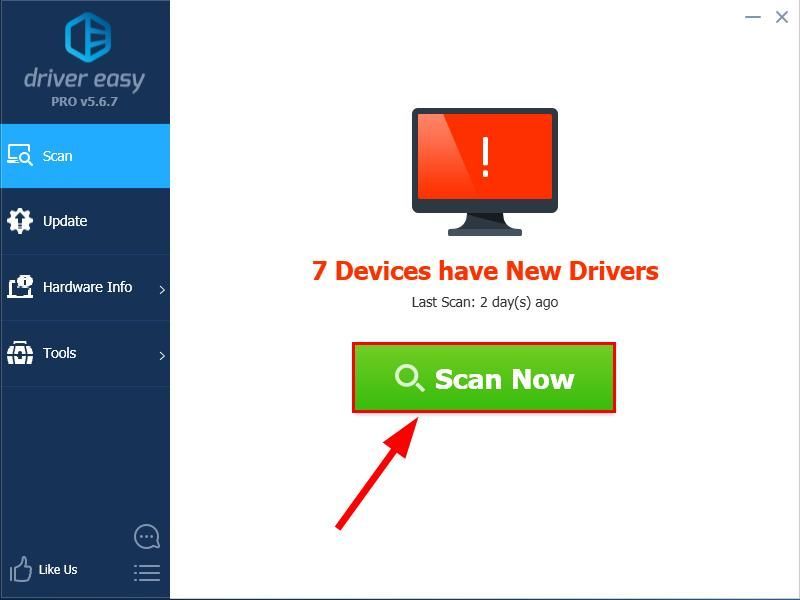
3) Κάντε κλικ Ενημέρωση όλων για αυτόματη λήψη και εγκατάσταση της σωστής έκδοσης του ΟΛΑ τα προγράμματα οδήγησης που λείπουν ή δεν είναι ενημερωμένα στο σύστημά σας (αυτό απαιτεί το Pro έκδοση - θα σας ζητηθεί να κάνετε αναβάθμιση όταν κάνετε κλικ στην Ενημέρωση όλων).
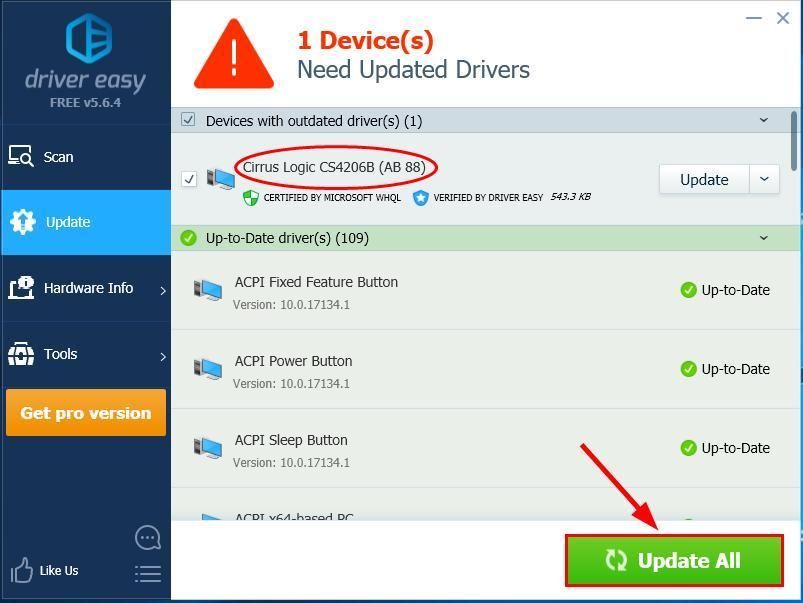
4) Επανεκκίνηση στον υπολογιστή σας και ελέγξτε εάν ακούγεται ήχος στον φορητό υπολογιστή σας Lenovo. Εάν ναι, τότε συγχαρητήρια! Εάν το πρόβλημα δεν ακούγεται, συνεχίστε στο Επιδιόρθωση 3 , παρακάτω.
Επιδιόρθωση 4: Ορισμός προεπιλεγμένων συσκευών ήχου
Ιδανικά όταν εισάγεται μια νέα συσκευή ήχου, τα Windows θα την ορίσουν αυτόματα ως την προεπιλεγμένη συσκευή αναπαραγωγής ήχου. Αλλά αυτό δεν συμβαίνει πάντα και μερικές φορές θα πρέπει να ορίσουμε χειροκίνητα τις προεπιλεγμένες συσκευές.
Να το πράξουν:
1) Κάντε δεξί κλικ στο το εικονίδιο ήχου στην κάτω δεξιά γωνία της οθόνης του υπολογιστή σας και, στη συνέχεια, κάντε κλικ στο Ακούγεται .

2) Στο Αναπαραγωγή καρτέλα, κάντε κλικ στο τη συσκευή ήχου που θέλετε να παίξετε και μετά κάντε κλικ Ορισμός προεπιλογής . Κάντε κλικ Εντάξει .
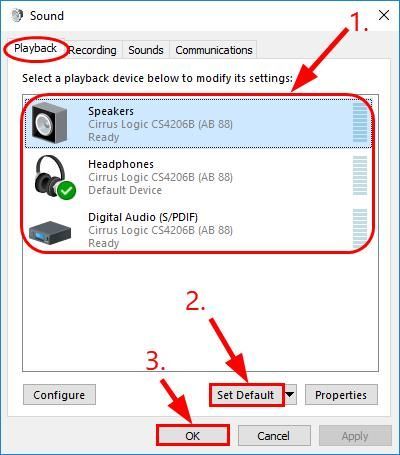 Αν τη συσκευή ήχου που πρόκειται να παίξετε δεν εμφανίζεται στη λίστα συσκευών και κάντε δεξί κλικ στο τον κενό χώρο και τσεκάρετε Εμφάνιση απενεργοποιημένων συσκευών . Στη συνέχεια, κάντε δεξί κλικ στο η συσκευή μόλις εμφανιστεί και κάντε κλικ επιτρέπω προτού κάνετε το βήμα 2) .
Αν τη συσκευή ήχου που πρόκειται να παίξετε δεν εμφανίζεται στη λίστα συσκευών και κάντε δεξί κλικ στο τον κενό χώρο και τσεκάρετε Εμφάνιση απενεργοποιημένων συσκευών . Στη συνέχεια, κάντε δεξί κλικ στο η συσκευή μόλις εμφανιστεί και κάντε κλικ επιτρέπω προτού κάνετε το βήμα 2) . 3) Ελέγξτε αν δεν έχει επιλυθεί πρόβλημα ήχου στο Lenovo. Εάν ναι, τότε υπέροχο! Αλλά αν δεν υπάρχει ακόμα χαρά, προχωρήστε στο Επιδιόρθωση 5, παρακάτω.
Επιδιόρθωση 5: Απενεργοποίηση βελτιώσεων ήχου
Οι βελτιώσεις ήχου, όπως υποδηλώνει το όνομα, είναι χαρακτηριστικά που επιτρέπουν την υψηλότερη πιστότητα ήχου από το υλικό σας. Αλλά ανάλογα με τη διαμόρφωσή σας, μπορούν επίσης να επηρεάσουν το σύστημά σας και να προκαλέσουν προβλήματα ήχου. Επομένως, πρέπει να απενεργοποιήσουμε τις βελτιώσεις ήχου για να δούμε αν διορθώνει το πρόβλημα χωρίς ήχο στο φορητό υπολογιστή.
Δείτε πώς:
1) Κάντε δεξί κλικ στο το εικονίδιο ήχου στην κάτω δεξιά γωνία της οθόνης του υπολογιστή σας και, στη συνέχεια, κάντε κλικ στο Ακούγεται .

2) Στο Αναπαραγωγή καρτέλα, κάντε δεξί κλικ στο η προεπιλεγμένη συσκευή ήχου σας και κάντε κλικ Ιδιότητες .
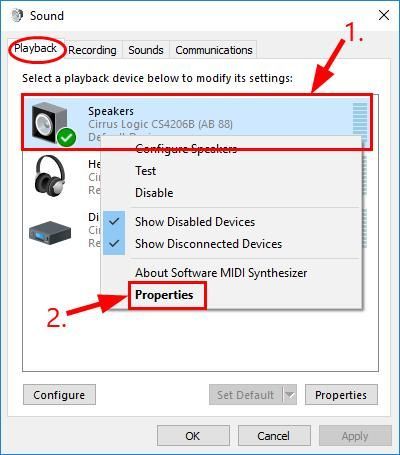
3) Κάντε κλικ στο Βελτιώσεις καρτέλα και, στη συνέχεια, επιλέξτε το bo x για Απενεργοποιήστε όλες τις βελτιώσεις και κάντε κλικ Εντάξει .
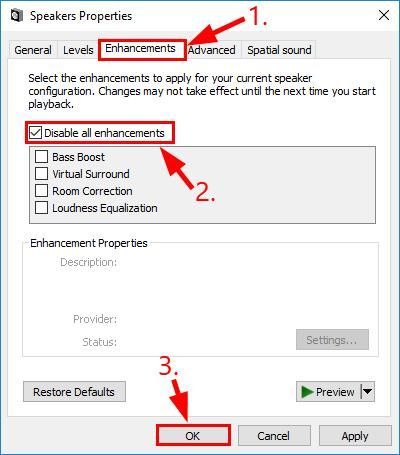
4) Ελέγξτε τη συσκευή ήχου και δείτε εάν δεν έχει επιλυθεί το πρόβλημα με τον ήχο.
Εάν όλα τα άλλα αποτύχουν, τότε εννέα φορές στα δέκα το πρόβλημα έγκειται στην ίδια τη συσκευή ήχου. Ίσως θέλετε να επικοινωνήσετε με τον προμηθευτή του φορητού σας υπολογιστή ή τον κατασκευαστή της συσκευής για περαιτέρω αντιμετώπιση προβλημάτων.
Ας ελπίσουμε ότι έχετε επιλύσει επιτυχώς το Lenovo laptop χωρίς πρόβλημα ήχου. Εάν έχετε οποιεσδήποτε ερωτήσεις, ιδέες ή προτάσεις, ενημερώστε με στα σχόλια. Ευχαριστώ για την ανάγνωση!
![[Λύθηκε] Counter-Strike 2 (CS2) Crashing σε υπολογιστή – Διορθώσεις 2024](https://letmeknow.ch/img/knowledge-base/43/counter-strike-2-crashing-pc-2024-fixes.png)
![Ο ενοποιητικός δέκτης Logitech δεν εντοπίστηκε στα Windows 11/10 [Επιλύθηκε]](https://letmeknow.ch/img/knowledge/07/logitech-unifying-receiver-not-detected-windows-11-10.png)




![[ΛΥΘΗΚΕ 2022] League of Legends High Ping / High Ping](https://letmeknow.ch/img/other/88/league-legends-hoher-ping-high-ping.jpg)